
Περιεχόμενο

1. Από την Αρχική οθόνη, μεταβείτε δεξιά στο Κατάστημα.
2. Κάντε κύλιση προς τα κάτω, επισημάνετε Εφαρμογές, και πατήστε το κουμπί A.
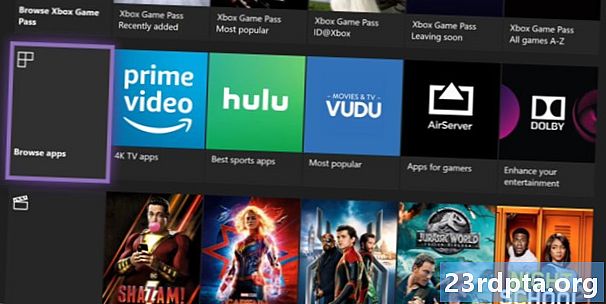
3. Εναλλακτικά, μπορείτε να μετακινηθείτε προς τα κάτω και να επιλέξετε Αναζήτηση εφαρμογών.
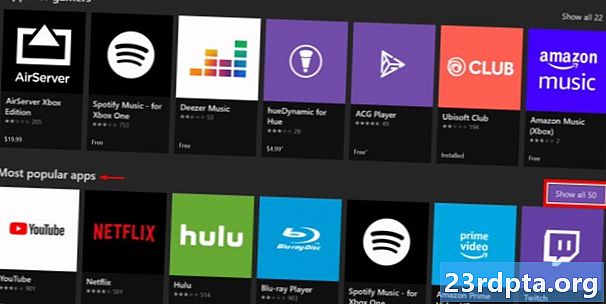
4. Συνήθως θα δείτε το Netflix που αναγράφεται στην κύρια σελίδα της εφαρμογής. Εάν όχι, μπορείτε να επιλέξετε Εμφάνιση όλων των 50 δίπλα στο Οι πιο δημοφιλείς εφαρμογές.
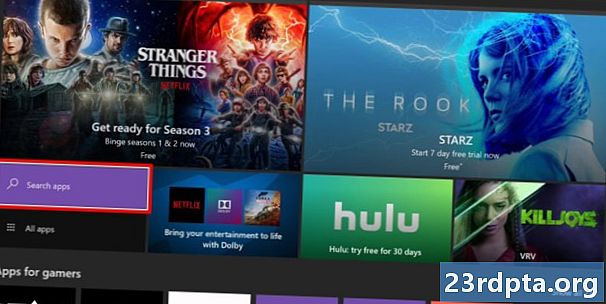
5. Μπορείτε επίσης να αναζητήσετε την εφαρμογή επιλέγοντας Αναζήτηση εφαρμογών και πατώντας το κουμπί A. Αρχίστε να πληκτρολογείτε "Netflix" στην παρακάτω οθόνη και θα εμφανιστεί η εφαρμογή.
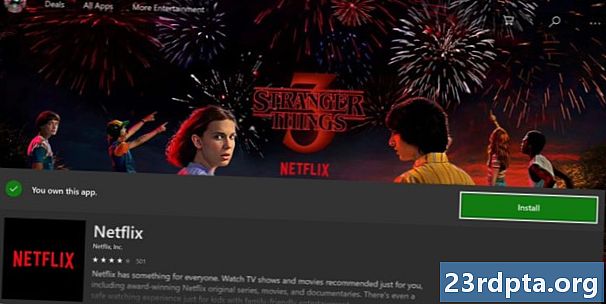
6. Επιλέξτε το πράσινο Κουμπί εγκατάστασης και πατήστε A στον ελεγκτή. Μπορείτε να ξεκινήσετε το Netflix από εδώ μετά τη διαδικασία εγκατάστασης.
7. Συνδεθείτε στο λογαριασμό σας στο Netflix.
Αν δεν έχετε λογαριασμό, μπορείτε να λάβετε μια δωρεάν δοκιμή 30 ημερών. Η εφαρμογή θα σας ζητήσει να εισαγάγετε έναν αριθμό κινητού τηλεφώνου για να δημιουργήσετε έναν λογαριασμό σε ένα πρόγραμμα περιήγησης ιστού.
Περισσότερο: Πώς να κάνετε ροή του Xbox One στα Windows 10
Προσθέστε το Netflix στην αρχική οθόνη του Xbox One
Η Microsoft κατάργησε τη δυνατότητα να καρφιτσώνει εφαρμογές με μη αυτόματο τρόπο στην Αρχική οθόνη. Εάν παρακολουθείτε συχνά το Netflix, θα δείτε την εφαρμογή που βρίσκεται στην κορυφή της αρχικής οθόνης Τα παιχνίδια και οι εφαρμογές μου σειρά. Αλλά μπορείτε να "καρφώσετε" το Netflix προσθέτοντάς το σε μια ομάδα που είναι προσβάσιμη από την Αρχική οθόνη. Σκεφτείτε ομάδες ως φακέλους, ώστε να μπορείτε να αποθηκεύσετε παρόμοιες εφαρμογές μαζί με ένα όνομα.
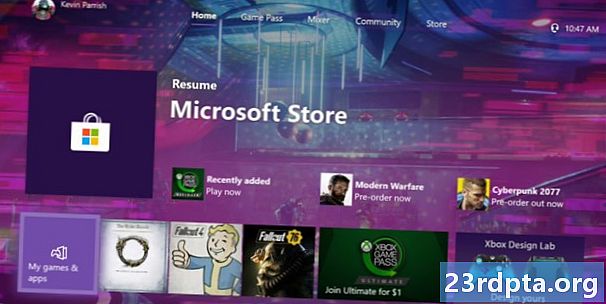
1. Επίλεξε το Τα παιχνίδια και οι εφαρμογές μου στην αρχική οθόνη και πατήστε το κουμπί "A".
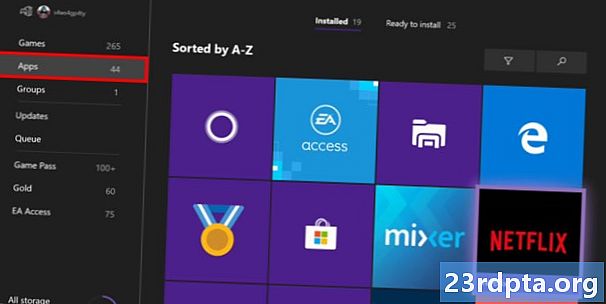
2. Μετακινηθείτε προς τα κάτω στο Εφαρμογές στην επόμενη σελίδα και επιλέξτε Netflix.
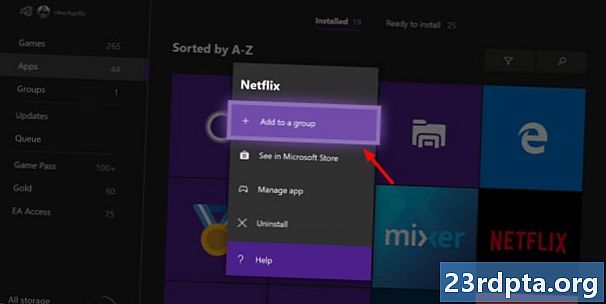
3. Πατήστε το τριών γραμμών του ελεγκτή "χάμπουργκερ" Μενού κουμπί.
4. Επιλέγω Προσθήκη σε μια ομάδα στο αναδυόμενο μενού.
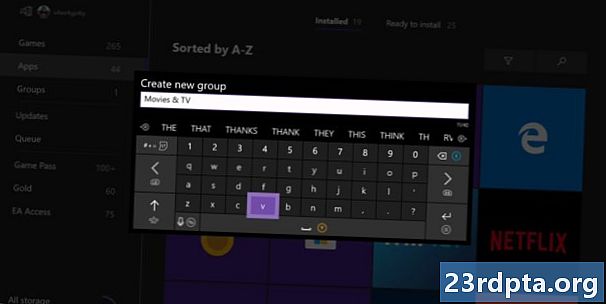
5. Επιλέγω Δημιουργία νέας ομάδας αν δεν έχετε ήδη μία υπηρεσία ροής.
6. Ονομα τη νέα σας ομάδα.
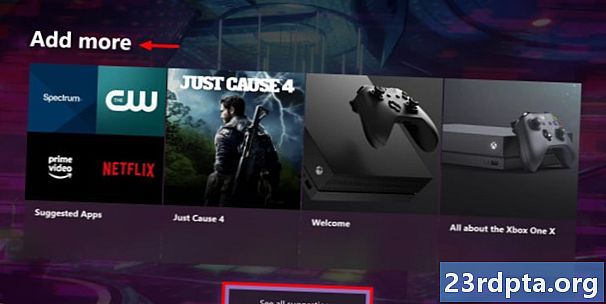
7. Πλοηγηθείτε πίσω στο Σπίτι.
8. Κάντε κύλιση προς τα κάτω στο Πρόσθεσε περισσότερα κατηγορία. Εάν δεν βλέπετε τη νέα σας ομάδα, επιλέξτε Δείτε όλες τις προτάσεις.
9. Μετακινηθείτε προς τα κάτω στο Ομάδες, επιλέξτε τη νέα ομάδα και πατήστε το κουμπί A προσθέστε το στο σπίτι.
Αυτό περιβάλλει τον οδηγό μας σχετικά με τον τρόπο λήψης του Netflix στο Xbox One. Για άλλες συναφείς συμβουλές και κόλπα, δείτε αυτούς τους οδηγούς:
- 10 καλύτερες κινούμενες ταινίες Netflix θα πρέπει να προσθέσετε στη λίστα παρακολούθησής σας
- Οι 10 καλύτερες αστείες ταινίες στο Netflix
- Τα καλύτερα sci-fi shows στο Netflix


